Mit unserer Schritt für Schritt-Anleitung möchten wir Ihnen den Einstieg zur FewoManager Cloud Version vereinfachen.
Unterkünfte
Oben rechts im System klicken Sie bitte auf den Pfeil-Button.
Es öffnet sich eine Auflistung von: Accountdaten, Benutzer, Unterkünfte und Abmelden.
Anlagen anlegen
(besser, bevor man die Unterkünfte anlegt, wenn man denn viele Anlagen hat)
Befindet sich oben rechts bei Unterkünfte >> Anlagen
Unterkünfte anlegen
(bevor man die ersten Buchungen, Reservierungen, Angebote erstellt. Nachdem man die Verrechnungskonten angelegt hat)
Befindet sich oben rechts bei Unterkünfte >> Unterkünfte
Globale Einstellungen
Zahlungsbedingungen ausfüllen (bevor man die ersten Buchungen erstellt und Dokumentenvorlagen anlegt)
Befindet sich unter Einstellungen >> Globale Einstellungen >> Zahlungsbedingungen
Beispiel:

E-Mailversand
(bevor man z.B die erste E-Mail versendet oder Buchungsbestätigung versenden möchte)
Befindet sich unter Einstellungen >> Globale Einstellungen >> E-Mailversand
Damit der E-Mailversand (z.B Buchungsbestätigungen, Angebotsversand, Anfragen, E-Mailkommunikation, Nutzung des Postfachs) erfolgen kann, müssen diese Daten gefüllt werden.
Beispiel:
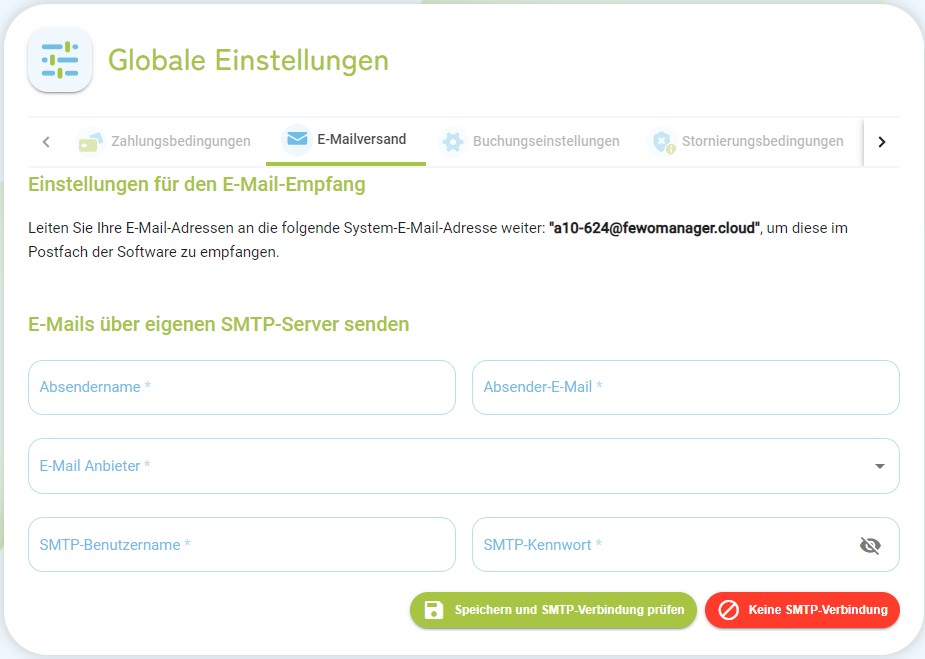
Buchungseinstellungen
(bevor man die ersten Buchungen erstellt)
Befindet sich unter Einstellungen >> Globale Einstellungen >> Buchungseinstellungen
Standardeinstellungen für die Ankunfts- und Abfahrtszeit:
Hier kann man die allgemeine Anreise und Abreisezeit einpflegen.
Jedoch ist es wichtiger, die Anreise,- und Abreisezeiten in der jeweiligen Unterkunft bei den Grunddaten einzupflegen, da diese ausschlaggebend sind.
Standardreservierungsfrist
Hier kann man hinterlegen, wie lange eine Reservierung bestand hat.
Somit wird das Datum und Uhrzeit für "Gültig bis" und "Ablauf der Gültigkeit um" automatisch gesetzt.
Beispiel aus einer Reservierung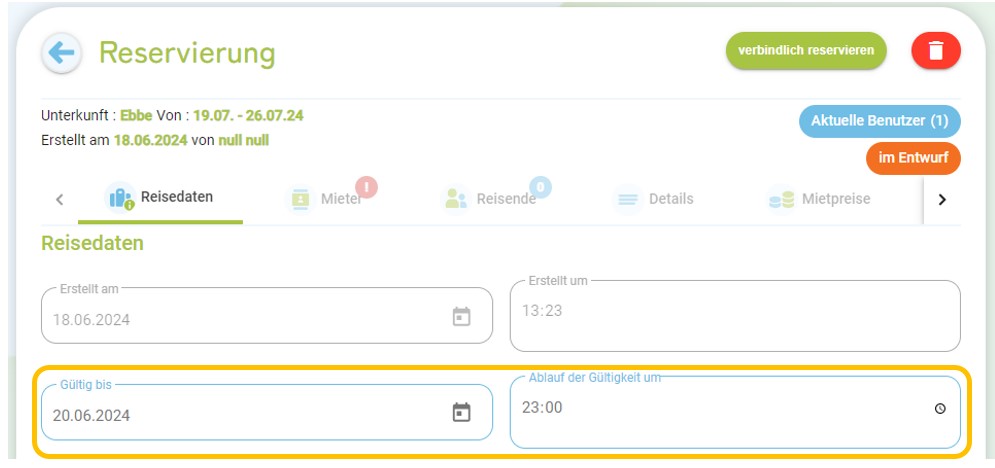
Pflichtfelder
Hier hat man eine kleine Auswahl an Pflichtfelder, welche man selbstständig bestimmen kann.
Für die Statistik ist es zum Beispiel wichtig, dass man den Vertriebskanal als "Pflicht" setzt, damit man später eine saubere Auswertung erzielen kann, woher die Buchungen stammen.
Je nach Zusatzkosten, ist es wichtig wie alt die Kinder sind - aus diesem Grund kann man hier ebenfalls das Alter der Kinder als Pflichtfeld setzen.
"Geburtsdaten der Gäste ist erforderlich" ist für die Kurtaxe relevant. Nicht immer ist es erforderlich die Geburtsdaten bekannt zu geben.
Stornierungsbedingungen
(spätestens bevor man die erste Stornierung vornimmt)
Befindet sich unter Einstellungen >> Globale Einstellungen >> Stornierungsbedingungen
Hier man man die Möglichkeit mehrere Stornierungsbedingungen zu hinterlegen, welche dann anhand eines Tags oder des Vertriebskanals zugeordnet werden.
Beispiel:

Vertriebskanäle anlegen
(bevor man die ersten Buchungen erstellt)
Befindet sich unter Einstellungen >> Globale Einstellungen >> Vertriebskanäle
Hier sind die gängigsten Vertriebskanäle bereits aufgeführt.
Es können aber auch weitere ergänzt werden.
Im Vertriebskanal selbst kann man einstellen, welche Veränderungen in der Buchung möglich sind -Änderungen sind möglich Ja/Nein
-Stornierungen sind möglich Ja/Nein
-Umbuchungen sind möglich Ja/Nein
-Vertriebskanal kann gewechselt werden Ja/Nein

Beispiel der Einstellungen:

Zusatzkosten
(nachdem man die Sachkonten angelegt hat. Bevor man die ersten Unterkünfte und Buchungen erstellt)
Befindet sich unter Einstellungen >> Globale Einstellungen >> Zusatzkosten
Hat man mehrere Unterkünfte, so ist zu unterscheiden, wo man die Zusatzkosten anlegt.
Es gibt die Möglichkeit die Zusatzkosten unter den Globalen Einstellungen aber auch direkt in der Unterkunft anzulegen.
Wenn der Preis der Zusatzkost unterschiedlich ist (z.B Endreinigung) - dann sollte dies besser direkt in der Unterkunft angelegt werden.
Unsere Empfehlung:
| Kurtaxe | Globale Einstellungen >> Zusatzkosten |
| Endreinigung | Unterkunft >> Zusatzkosten |
| Haustier (wenn gleichbleibender Betrag) | Globale Einstellungen >> Zusatzkosten |
| Handtücher (wenn gleichbleibender Betrag) | Globale Einstellungen >> Zusatzkosten |
| Bettwäsche (wenn gleichbleibender Betrag) | Globale Einstellungen >> Zusatzkosten |
| Wäschepaket (wenn gleichbleibender Betrag) | Globale Einstellungen >> Zusatzkosten |
| Hochstuhl | Globale Einstellungen >> Zusatzkosten |
| Babybett | Globale Einstellungen >> Zusatzkosten |
Vorteil:
Ändern sich mal die Preise, so ist eine Preisanpassung über die Globalen Einstellungen >> Zusatzkosten natürlich einfacher, weil diese Änderungen sich auf alle Unterkünfte auswirkt.
Nachteil:
Ändern sich die Preise z.B für die Endreinigung, so muss man in jeder einzelnen Unterkunft die Anpassung manuell vornehmen.
Die breits hinterlegten Zusatzkosten unter den Globalen Einstellungen bitte -nicht- löschen.
Diese werden unter anderem dafür benötigt, wenn man eine Buchung kostenpflichtig storniert.
Bilder (bevor man die z.B die ersten Gästemappen erstellt)
Befindet sich unter Einstellungen >> Globale Einstellungen >> Bilder
Hier gibt es die Möglichkeit Bilder hochzuladen, welche unter anderen für die Dokumente und E-Mailvorlage verwendet werden können (z.B. Logo) oder aber auch die Bilder für die Gästemappe.
Für einen guten Überblick kann man verschiedene Ordner erstellten.
Dokumente
(bevor man die z.B die ersten Buchungen erstellt. Eigentümerabrechnung oder Dienstleisterabrechnungen erstellt. Reinigungslisten erstellen/versenden möchte. Automatismen erstellt...)
Befindet sich unter Einstellungen >> Globale Einstellungen >> Dokumente
Hier besteht die Möglichkeit, dass man z.B AGB´s oder Formulare für eine Reiserücktrittsversicherung, Lagepläne, WLAN-Daten, Hausordnungen etc. hochlädt,
welche man dann bequem an die Buchungsbestätigung etc. hängen kann.
Beispiele:
Buchungsbestätigung
Bestätigung nach Eigenbelegung
Buchungsbedingungen/ AGB´s
Abrechnungen
Rechnungen
Stornierungsbestätigungen
E-Mailvorlagen anlegen
(bevor man die z.B die ersten Buchungen erstellt, Eigentümerabrechnung versendet, Automatismen erstellt...)
Befindet sich unter Einstellungen >> E-Mailvorlagen
Beispiele:
Angebot senden
Bewertungsaufforderung
Buchungsbestätigung nach Angebotsbuchung
Buchungsbestätigung nach Homepage Buchung
Buchungsbestätigung nach Reservierungsbuchung
Buchungsbestätigung senden
E-Mail bei kurzfristiger Leistungsbuchung
Mahnung Anzahlung
Mahnung Restzahlung
Reservierung abgelaufen
Reservierungsbestätigung senden
Reservierungserinnerung senden
Anreiseinformationen senden
Nummernkreise:
Nummernkreise anlegen (bevor man Buchungen, Angebote, Buchhaltungseinträge, Kasseneinträge erstellt)
Dieser Punkt befindet sich unter Globale Einstellungen >> Nummernkreise.
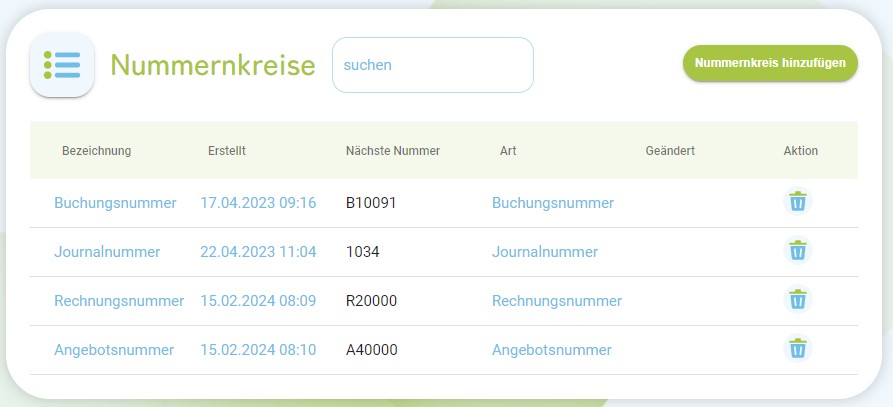
Buchhaltung
Sachkontenanlegen (bevor man Eigentümer und Zusatzkosten hinzufügt)
Befindet sich unter Einstellungen >> Buchhaltung >> Sachkonten
Banking/ Kasse anlegen (bevor man Kasseneinträge vornimmt)
Befindet sich unter Einstellungen >> Buchhaltung >> Banking/Kasse
Fibu-Allgemein anlegen (nachdem man Sachkonten erstellt hat)
Befindet sich unter Einstellungen >> Buchhaltung >> Fibu-Allgemein
TagManager
Tags anlegen (bevor man Unterkünfte anlegt, Zusatzkosten erstellt)
Befindet sich unter Einstellungen >> TagManager
Tags/Tag: stammt aus dem englischen und steht für Kennzeichnung, Marke. Tags können vielseitig eingesetzt werden, da sie für die Filterung und Hervorhebung nützlich sind. Hauptsächlich verwendet man Tags bei Kontakten, Aufgaben, Buchungen, Postfach, Aufgabenmanager, Filterung von Listen usw.
Beispiele:
Gast: Raucher, Haustierbesitzer, VIP-Gast, Stammgast, unberechtigte Bewertung, schlechte Zahlungsmoral, Allergiker, Blacklist, Keine Bewertung,...
Unterkunft: Haustier erlaubt, Haustiere nicht erlaubt, Katzen erlaubt, Kurabgabefrei, Kurabgabepflichtig, Neue Unterkunft, Rabattaktionen möglich, keine Rabatte, Wäschepaket inkl. ...
Allgemein/ Überall: Wichtig, dringend,...
Buchung: kein Automatismus,...
Erweiterungen
Eigentümer anlegen
(nachdem man Unterkünfte angelegt hat, nachdem man Sachkonten angelegt wurden)
Damit man einen Eigentümer-Login erstellen kann, benötigt man eine E-mailadresse + mind. 1 zugeordnete Unterkunft.
Dienstleister anlegen
(nachdem man Unterkünfte angelegt hat)
Damit man einen Dienstleister-Login erstellen kann, benötigt man eine E-mailadresse + mind. 1 zugeordnete Unterkunft.
